A Globális Megvilágítás (GI) egy fontos fogalom a 3D vizualizációban, amely realisztikus fényviszonyokat szimulál. Számottevően befolyásolja a Unity jeleneteinek esztétikáját, és segíthet a világítási helyzet valóságának rekonstruálásában. Most megmutatom, hogyan tudsz GI-t hatékonyan beépíteni a Unity projektedbe, hogy az építészeti vizualizációid élethűbbé és vonzóbbá váljanak.
A legfontosabb megállapítások
- A GI fényvisszaverődéseket és -töréseket szimulál a térben.
- Unityben szükséges, hogy a GI-t minden objektum esetében külön aktiváld.
- A megfelelő UV-elrendezés gyorsítja a GI számítási folyamatát.
- A visszaverődés intenzitása befolyásolja, hogy a fény mennyire erősen verődik vissza a felületekről.
Lépésről lépésre útmutató
1. lépés: Bevezető a Globális Megvilágításba
Mielőtt a Globális Megvilágítással dolgoznál, tudnod kell, hogyan működik az Unityben. Kezdj egy egyszerű jelenet létrehozásával. Javaslom, hogy helyezz el egy egyszerű 3D objektumot, mint például egy gömböt, hogy bemutathasd a GI hatását.
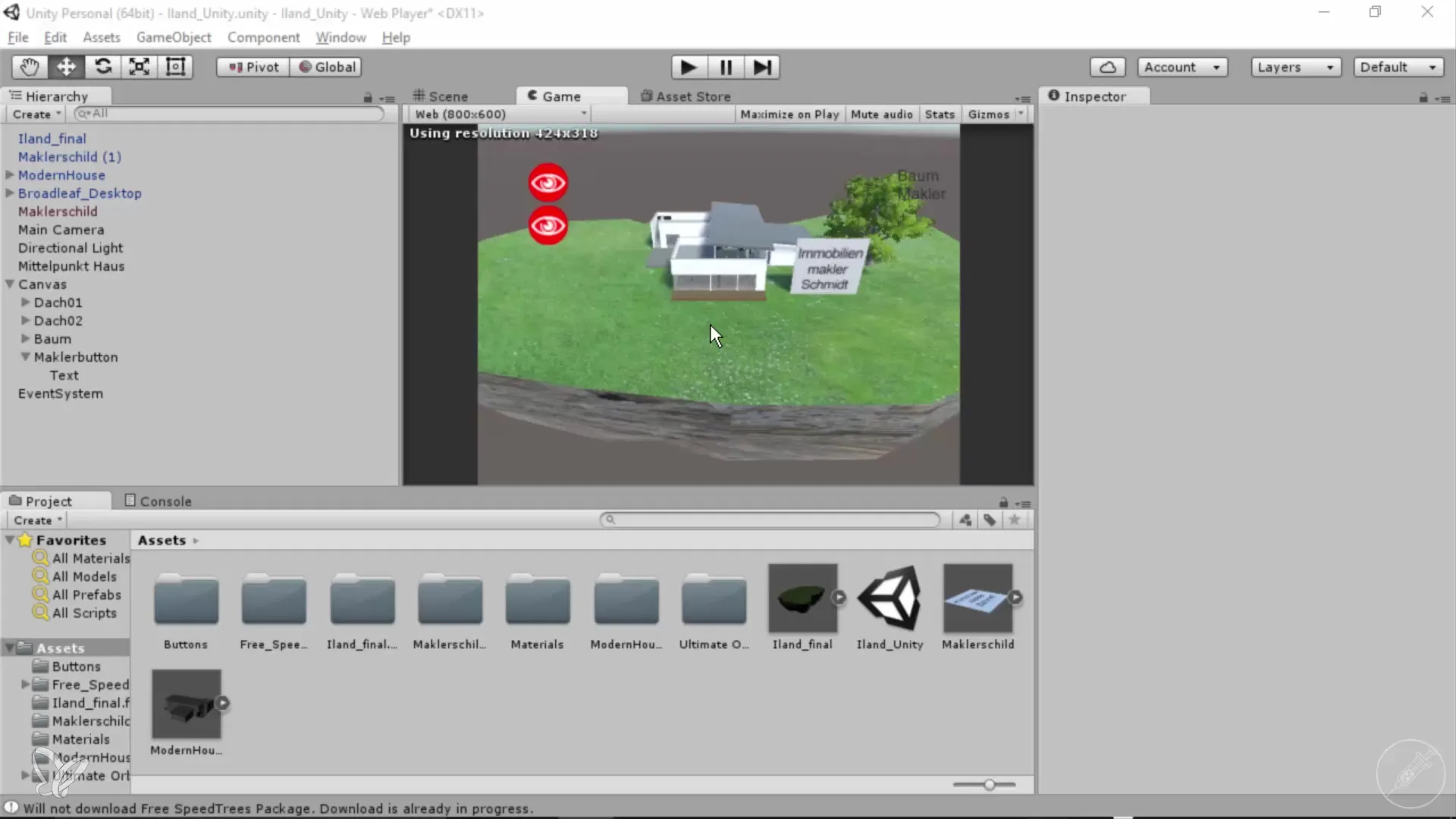
2. lépés: Az alapértelmezett megjelenítés ellenőrzése
Miután elhelyezted a 3D modelledet, ellenőrizd, hogyan néz ki GI nélkül. Meg fogod tapasztalni, hogy az objektum laposnak és nem túl realisztikusnak tűnik. Hiányzik az a zöld árnyalat, amit a megfelelő világítás teremt meg.
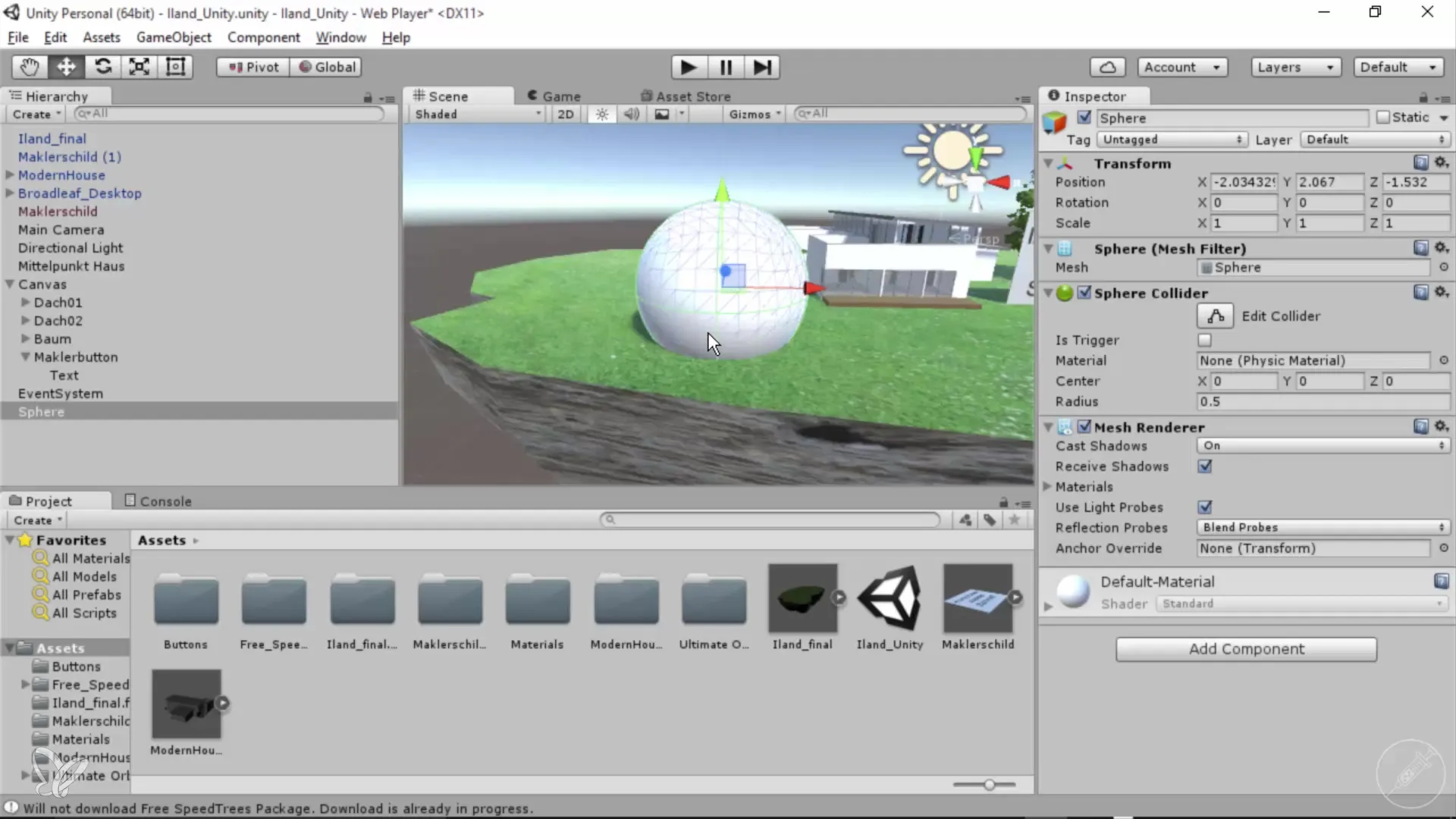
3. lépés: A Globális Megvilágítás aktiválása
A GI aktiválásához menj a „Window” menübe az Unityben. Itt találod a „Lighting” bejegyzést, ahol a GI beállításai találhatók. Nyisd meg ezt a lapot, és ellenőrizd a különböző lehetőségeket.

4. lépés: A Lighting ablak fülével való munka
A Lighting ablakban több fül található, mint például a Scene, Objects és Lightmaps. A „Scene” fül megmutatja a környezeted globális fényviszonyait. Itt tudod beállítani az általános környezeti fényt.
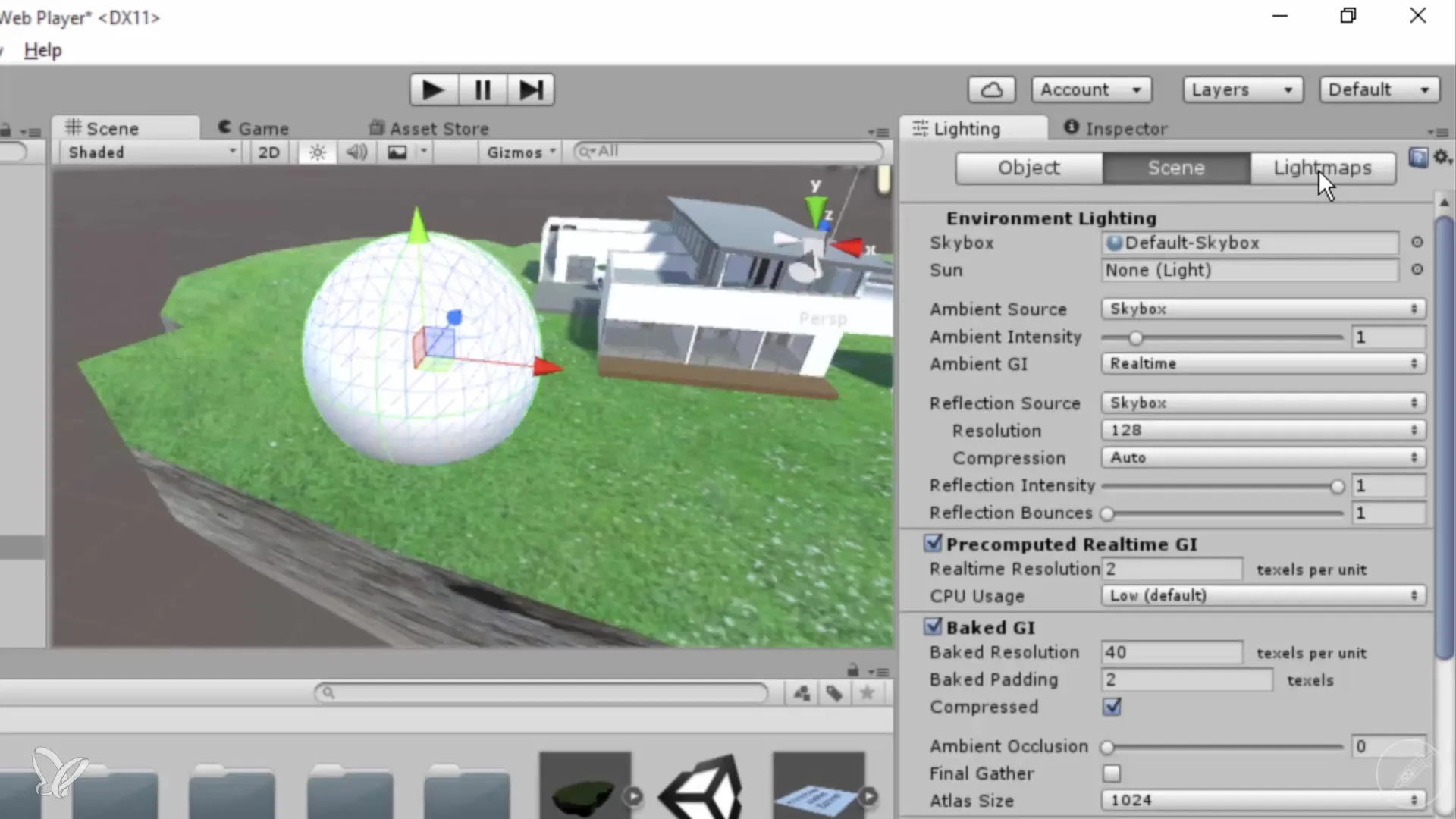
5. lépés: Objektum fül a specifikus beállításokhoz
Válts a „Object” fülre. Itt specifikusan az objektumodra, például a gömbre, aktiválhatod a GI-t, ha bejelölöd a „Lightmap static” jelölőnégyzetet. Ezzel a számítás a GI-re az adott objektumra vonatkozik.
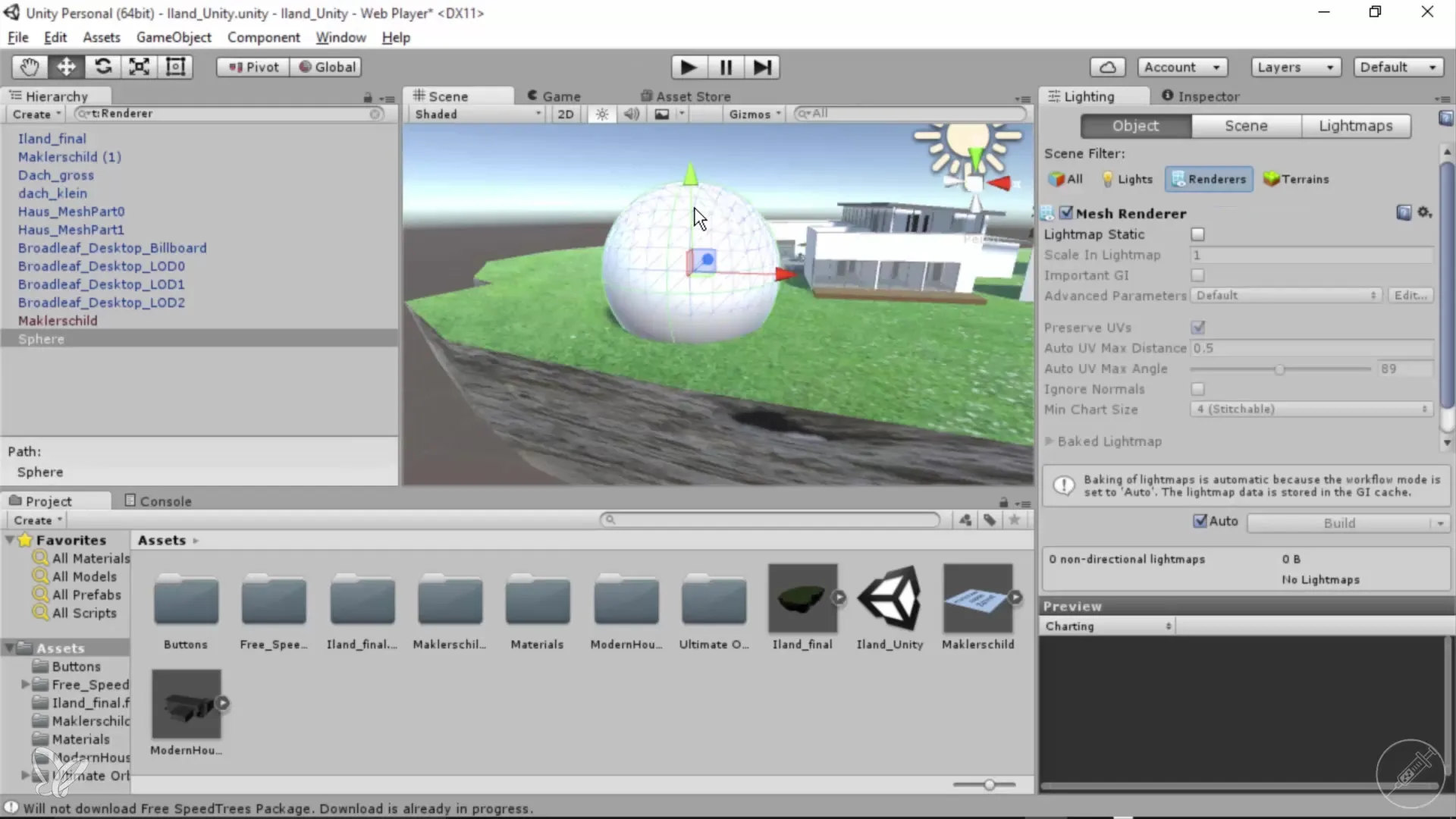
6. lépés: Lightmap számítás és előnézet
Amint aktiváltad a GI-t, az Unity automatikusan kiszámít egy Lightmapot. Az előnézeti ablak alján láthatod, hogyan alkalmazzák a textúrákat a modelledre. Figyeld a kék előrehaladási sávot, hogy lásd a számítás státuszát.
7. lépés: További objektumok aktiválása
A jobb összkép érdekében érdemes aktiválni a többi objektumot is a jelenetedben. Kattints a szigetedre vagy más geometriai formákra, és itt is aktiváld a GI-t.
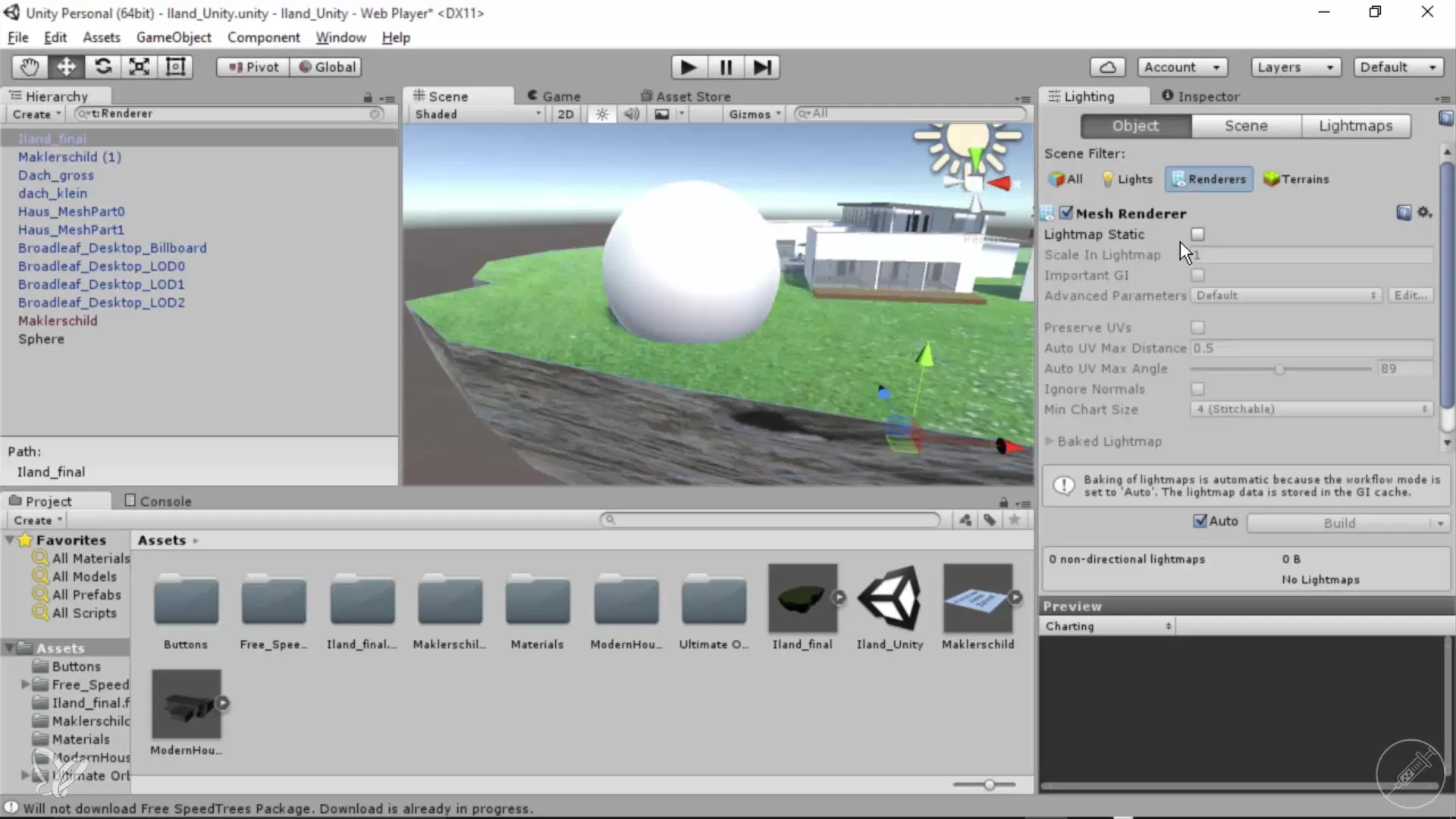
8. lépés: A Mesh-UV-k optimalizálása
A GI optimális kihasználásához fontos az UV elrendezés. Érdemes a Cinema 4D-ben egy megfelelő UV elrendezést készíteni, mielőtt az objektumokat importálnád az Unitybe. Ez csökkenti a GI számításhoz szükséges időt.

9. lépés: A Bounce-Intenzitás beállítása
Ha aktiváltad a GI-t több objektum számára, beállíthatod a Bounce-Intenzitást. Ezzel definiálod, hogy a fényt milyen mértékben verjék vissza a felületekről. A magasabb értékek világosabb és élénkebb fényt adnak.
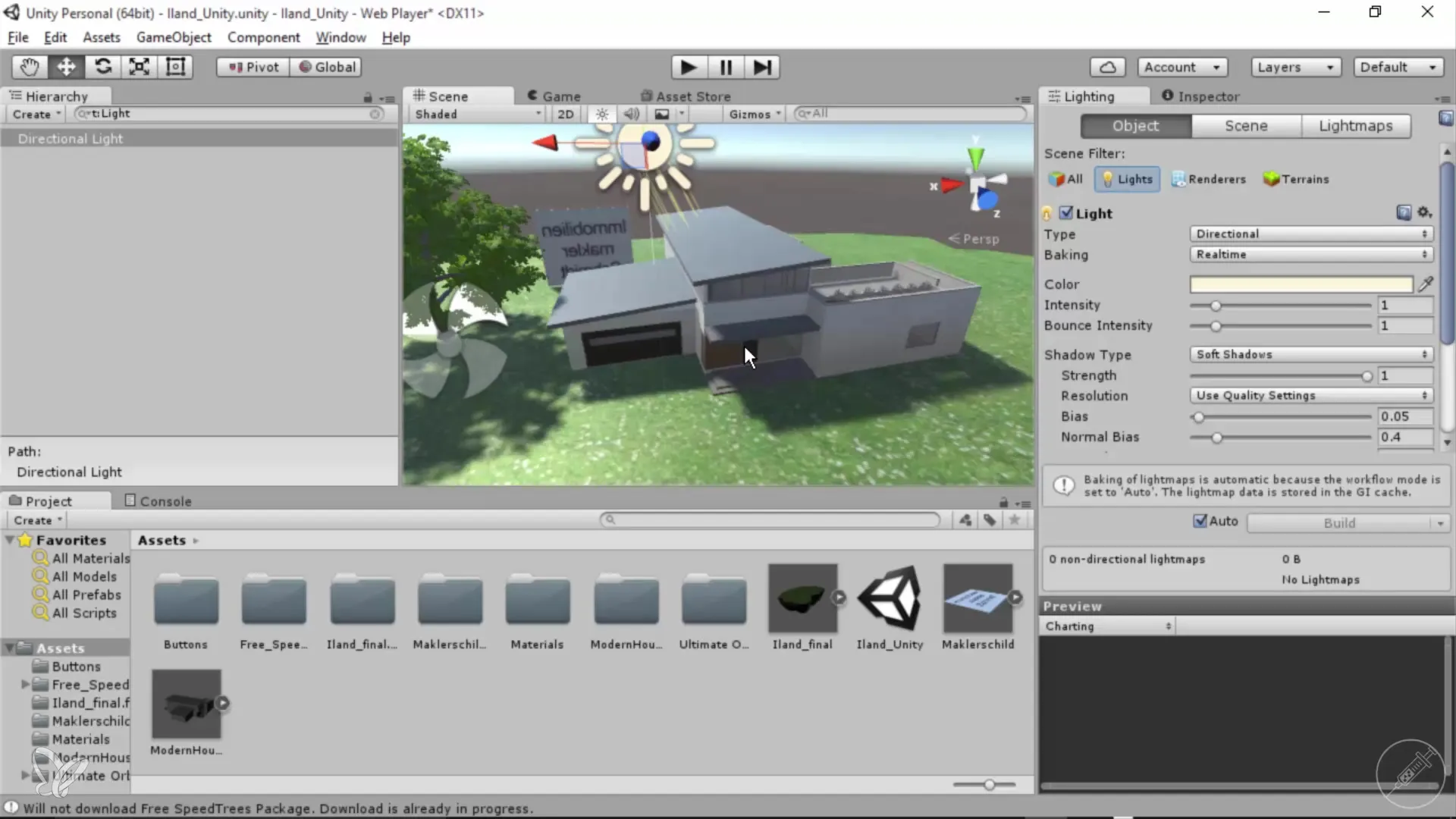
10. lépés: Munka HDRI-kkal és színekkel
Kísérletezz HDRI-textúrákkal vagy különböző színátmenetekkel. Ezzel a világítási viszonyokat a kívántak szerint alakíthatod, és vonzó hátteret hozhatsz létre.
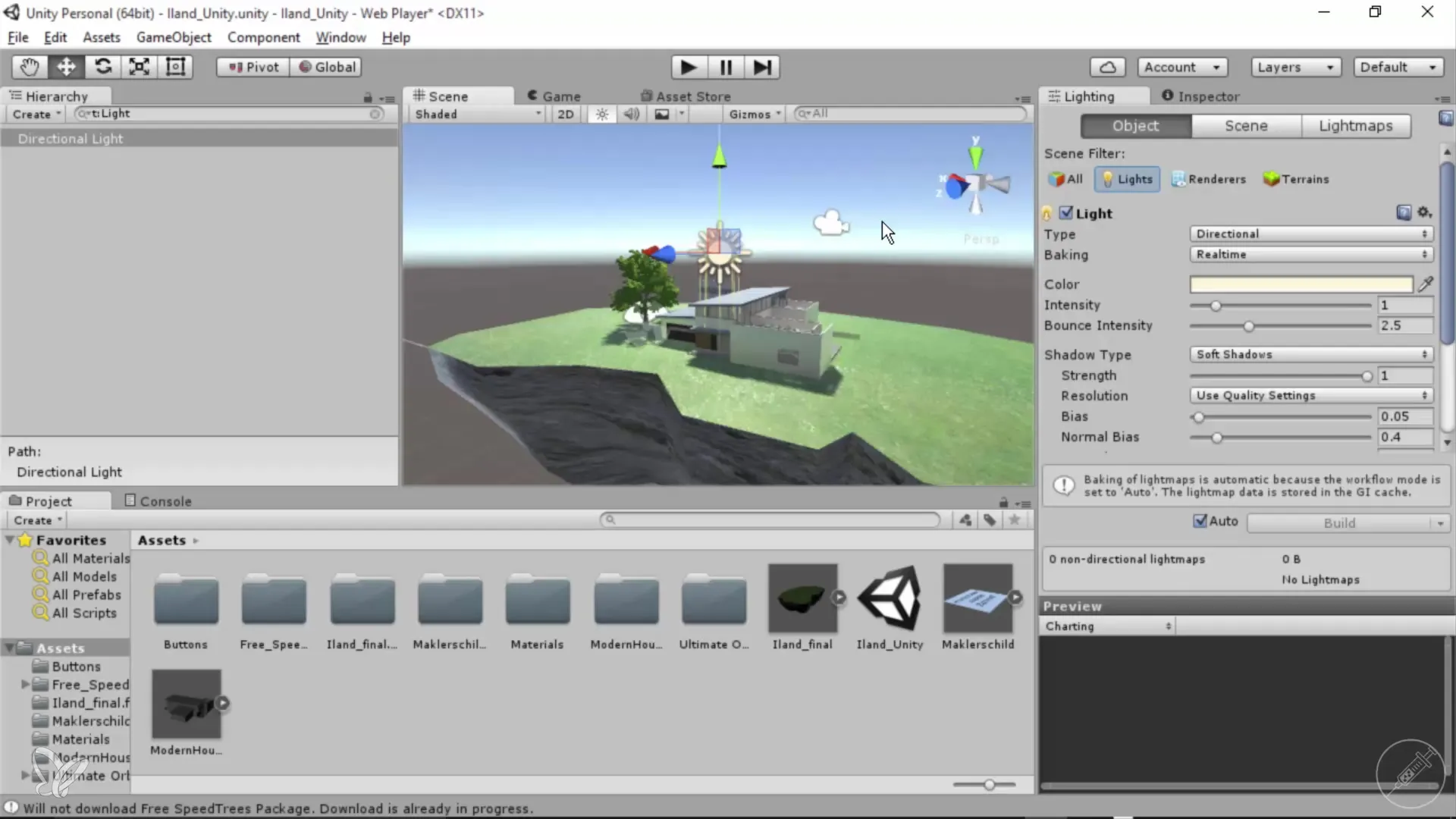
Összefoglalás
A Globális Megvilágítás bevezetése az Unityben lehetőséget ad arra, hogy realisztikusabb 3D vizualizációkat készíts. Megtanultad, hogyan aktiválhatod hatékonyan a GI-t, mire kell figyelned a Lightmapok számításánál, és mennyire fontos az UV elrendezés a világításod minősége szempontjából.
Gyakran ismételt kérdések
Mi az a Globális Megvilágítás (GI) az Unityben?A GI egy technika a fényviszonyok realisztikus modellezésére 3D jelenetekben.
Hogyan aktiválom a GI-t egy objektumnál az Unityben?Be kell állítanod a „Lightmap static” jelölőnégyzetet az objektum Renderer részében.
Miért fontos az UV elrendezés a GI számára?Jó UV elrendezés megakadályozza a megjelenítési hibákat és megkönnyíti a fény számítást.
Meg tudom változtatni a Bounce-Intenzitást később?Igen, bármikor módosíthatod a Bounce-Intenzitást, ezzel megváltoztatva a fény hangulatát.
Hogyan befolyásolják a HDRI-k a Globális Megvilágítást?A HDRI-k realisztikus fényforrásokat és környezeti hatásokat biztosítanak, amelyek javítják a GI hatásokat.


